كيفية استخدام Google مع الجزء الثاني من تطبيقات Google: توفير البريد الإلكتروني {Series}
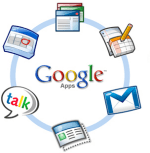
العملية إلى حد ما على التوالي إلى الأمام ولكنيعد groovyPost طويلًا إلى حد ما لذا فقد أحسب أنني قد أقوم بإنشاء خريطة لك حتى تتمكن من القفز حسب الحاجة. أسئلة أو تعليقات ، لا تتردد في إسقاط ملاحظة في التعليقات أو في منتدى الدعم الفني المدعوم من المجتمع.
خريطة المادة
- إنشاء المستخدمين وعناوين البريد الإلكتروني
- إعداد عنوان التقاط الكل
- إنشاء عنوان URL مخصص للبريد الإلكتروني
- Cutover MX Records
- اختبار البريد الإلكتروني و CNAMES
- متفرقات. الأمن والتخصيصات
الخطوة 1 - إنشاء المستخدمين وعناوين البريد الإلكتروني في تطبيقات Google
قبل تهيئة Google Apps لتلقي رسائل البريد الإلكتروني لاسم النطاق الخاص بنا (نقل سجلات MX في DNS) نحتاج أولاً إلى إنشاء جميع حسابات المستخدمينبالنسبة إلى أعمالنا التجارية الصغيرة أو أعمالنا الخيرية أو ما إلى ذلك. من الواضح أنه إذا قمنا بتبديل البريد الإلكتروني قبل إنشاء عناوين البريد الإلكتروني ، فسوف يرتد البريد ، وهو أمر غير جيد.
1. ببساطة انقر المستخدمين والمجموعات تبوي ثم انقر إنشاء مستخدم جديد
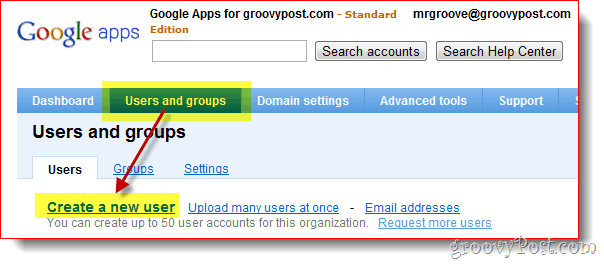
2. ملء في الاسم الاول, الكنية وكذلك اسم المستخدم و انقر إنشاء مستخدم جديد. سيكون اسم المستخدم هو عنوان البريد الإلكتروني للمستخدمين وتسجيل الدخول إلى تطبيقات Google.
اختياري
إذا كان المجال الخاص بك يحتوي على أكثر من عدد قليل من المستخدمين ، فإنني أوصيك باستخدام تحميل مجمع الميزة التي يمكن العثور عليها من هذه الشاشة (إنشاء رابط مستخدمين متعددين) أو من ادوات متطورة علامة التبويب كما هو موضح في الصورة أدناه.
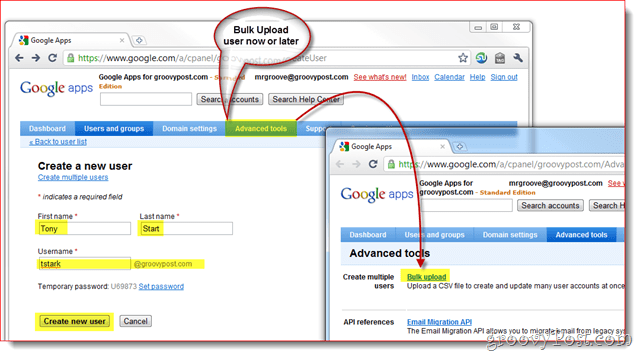
3. بعد إنشاء المستخدم ، ستقدم لك Google Apps نافذة منبثقة صغيرة تحتوي على جميع المعلومات التي تحتاج إلى توفيرها لموظفك بما في ذلك معلوماتهم اسم المستخدم, كلمه السر, عنوان بريد الكتروني و رابط تسجيل الدخول للمجال الخاص بك.
يتضمن أيضًا للراحة طريقتان لإيصال هذه المعلومات إلى المستخدم النهائي. أوصي النقر فوق تعليمات البريد الإلكتروني زر لإرسال المعلومات إما لك أو للمستخدم الجديد.
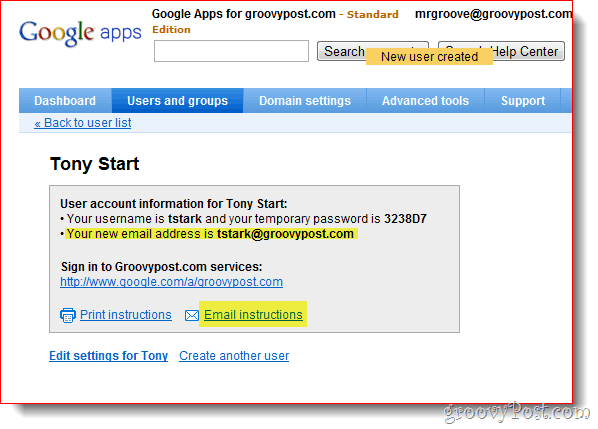
الخطوة 2 - كيفية إعداد عنوان البريد الإلكتروني لتطبيقات Google Catch-All
بمجرد إعداد جميع حسابات المستخدم / البريد الإلكتروني ، يجب عليك تمكين ميزة تطبيقات Google الرائعة والتي تسمى قبض على كل عنوان. عنوان Catch-All يفعل بالضبط ما هو عليهيبدو مثل. إذا أرسل شخص ما بريدًا إلكترونيًا إلى نطاقك ولم يتطابق العنوان مع أي عنوان بريد إلكتروني مستخدم حالي ، فسيتم تسليمه إلى العنوان الذي تحدده.
ال قبض على كل عنوان مهم بشكل خاص للنطاقات التي تم ترحيلها حديثًا حيث قد تكون نسيت إنشاء عنوان بريد إلكتروني لأحد موظفيك أو إداراتك (مثل sales@groovypost.com). بدلاً من إسقاط أو إرجاع البريد الإلكتروني ، ستقوم تطبيقات Google بتسليم البريد الإلكتروني إلى عنوان Catch-all الخاص بك.
1. انقر إعدادات الخدمة, البريد الإلكتروني. انقر زر الراديو إعادة توجيه البريد الإلكتروني إلى: و أدخل ال عنوان بريد الكتروني للقبض على الكل. انقر حفظ التغييرات في أسفل الصفحة لحفظ التكوين الجديد.
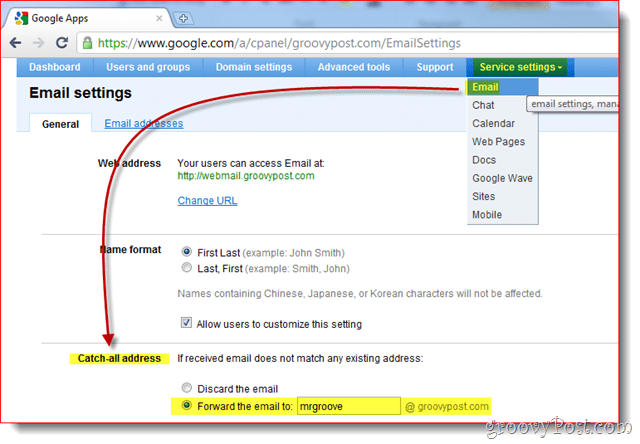
أنا شخصياً أحب استخدام حساب المسؤول الخاص بي لـعنوان Catch-All لأنني أرغب في إعداد حسابات على مواقع الويب باستخدام عناوين البريد الإلكتروني مثل dropbox@groovypost.com. نظرًا لأنني لم أقم بإعداد هذا العنوان لأي من المستخدمين ، سيتم تسليم جميع رسائل البريد الإلكتروني هذه إلى صندوق البريد الخاص بي الملقب بعنوان Catch-All.
الخطوة 3 - إنشاء عنوان بريد إلكتروني مخصص للمستخدمين
على الرغم من أنه يمكنك الوصول إلى تطبيقات Google باستخدام Outlookأو أحد عملاء البريد الآخرين ، تتمثل إحدى نقاط البيع في تطبيقات Google في القدرة على الوصول إلى البريد الإلكتروني لشركتك من متصفح الويب. افتراضيًا ، العنوان ليس جميلًا جدًا أو يسهل تذكره:
http://mail.google.com/a/yourdomain.com
أخبار سارة ، تمنحك تطبيقات Google القدرة علىقم بتخصيص الرابط إلى شيء أكثر جاذبية وسهولة تذكره مثل http://webmail.yourdomain.com. أوصي بشدة الجميع بتمكين هذه الميزة لجعل الانتقال إلى تطبيقات Google أكثر سلاسة قدر الإمكان للمستخدمين النهائيين.
1. انقر إعدادات الخدمة التبويب، جنرال لواء تبوي ثم انقر تغيير عنوان URL تحت ال عنوان صفحة انترنت الجزء
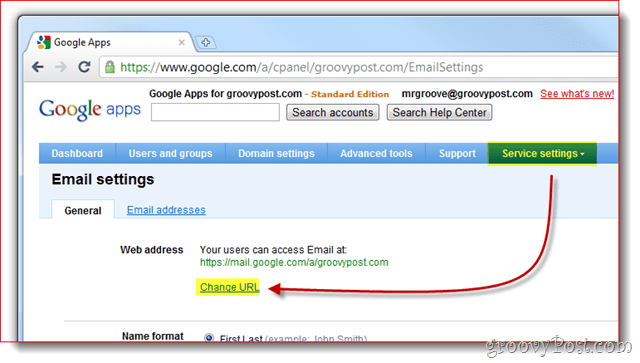
2. انقر ال زر الراديو الثاني ثم أدخل عنوان (المجال الفرعي) تريد تعيينه للوصول إلى بريد الويب الخاص بك. انقر استمر عند الانتهاء.
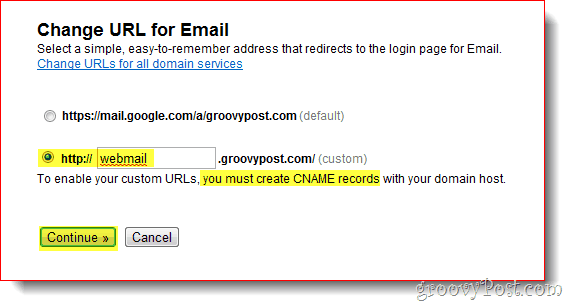
3. اتبع التعليمات في الصفحة التالية لإنشاء سجل CNAME للحصول على العنوان المخصص الذي أدخلته الخطوة 2 في الاعلى. # 3 و # 4 في لقطة الشاشة أدناه هي CNAME والوجهة التي تحتاج إلى استخدامها عند إعداد سجل CNAME.
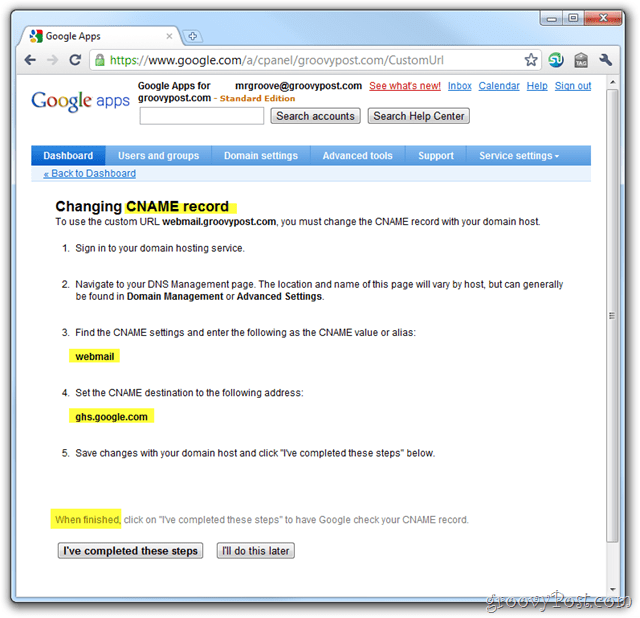
في المقالة الأولى من سلسلة تطبيقات Google Iشرح كيفية إنشاء سجل CNAME للنطاقات المستضافة في Dreamhost ، ولكن إذا لم تكن تستخدم Dreamhost لنطاقك أو DNS ، فإليك قائمة أخرى مقدمة من Google تشرح العملية لموفري خدمة استضافة / مزودي خدمات الإنترنت الآخرين المشتركين:
- GoDaddy.com
- التاسع استضافة المواقع
- 1and1 طبقا
- EveryDNS.net
- Lunarpages
- ياهو! SmallBusiness
- لا للملكية الفكرية
- حديقة DNS
- eNom في
- حلول الشبكات
- MyDomain.com
- درمهوست]
- المجال المباشر
- gandi.net
- eurodns.com
- register.com
- myhosting.com
- لا أعرف من هو مضيفي
4. بعد إنشاء سجل CNAME الخاص بك والإشارة إلى ghs.google.com ، انقر لقد أكملت هذه الخطوات.
الخطوة 4 - نقل سجلات المجال MX إلى تطبيقات Google
حسنًا للجميع ، استعدوا لأنفسكم! حان الآن وقت التبديل بين سجلات MX الخاصة بك والتي تعني في "البريد الإلكتروني الحديث" تكوين مجالك لتقديم الكل مستقبل البريد الإلكتروني لتطبيقات Google. يجب أن يتم ذلك فقط عندما تكون جميع حسابات البريد الإلكتروني الخاصة بك متأكدة بنسبة 100 ٪ وقد تم تكوين إعداد Catch-All الخاص بك (فقط في الزهر). جاهز؟
1. انقر ال إعدادات الخدمة التبويب، البريد الإلكتروني و تعليمات حول كيفية تفعيل البريد الإلكتروني
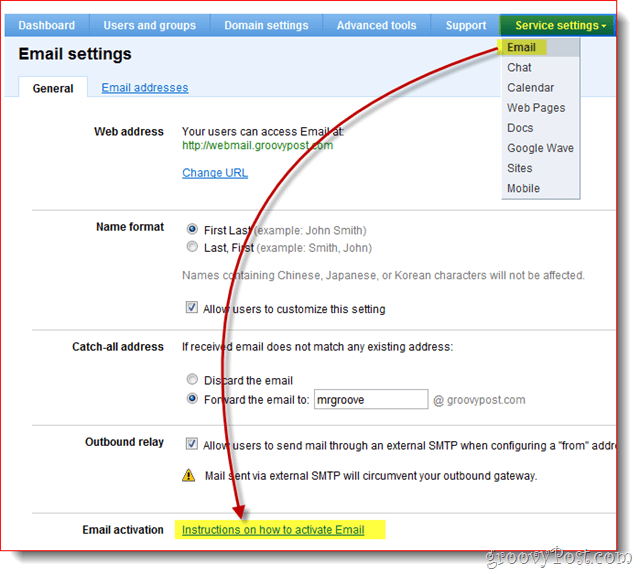
2. اقرأ كل شيء! حسنًا ، انقر فوق تغيير سجلات MX
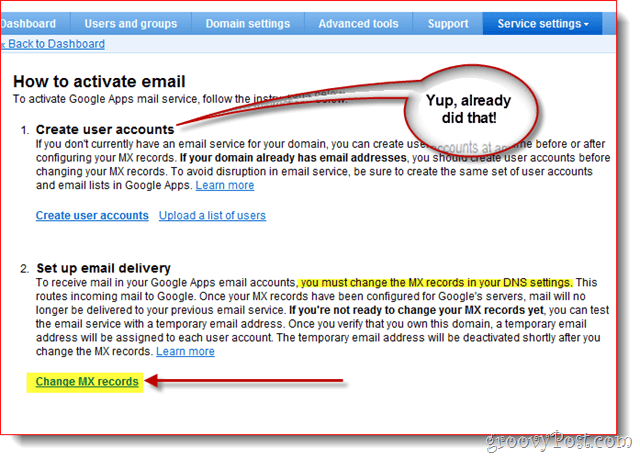
مرة أخرى ، لمساعدة تطبيقات Google غير الفنيةعملاء ، قدمت Google الخطوات اللازمة لتغيير سجل MX لموفري خدمات الإنترنت / الاستضافة الأكثر شيوعًا / أكبرهم. إذا لم يكن مزود الاستضافة مدرجًا في القائمة أو كنت مرتبكًا تمامًا ، فبدلاً من المتابعة للأمام ، أوصي بأن تحصل على مساعدة من موفر خدمة الإنترنت / الاستضافة الخاص بك للخطوة 3 أدناه.
3. انقر السهم لأسفل ل عرض تعليمات ل: و تحديد ك مزود استضافة المجال / DNS. الآن اتبع الخطوات المذكورة لتغيير سجل MX لنطاقك.
عند اكتمال تغييرات MX الخاصة بك ، انقر فوق لقد أكملت هذه الخطوات.
ملاحظة: مرة أخرى ، إذا كان لديك الخلط هنا توقف. عند العبث بسجل MX للنطاقات الخاصة بك ، من الأفضل دفع 15-25 دولارًا على مكالمة دعم بدلاً من ارتكاب خطأ وكسر بريدك الإلكتروني لك ولموظفيك.
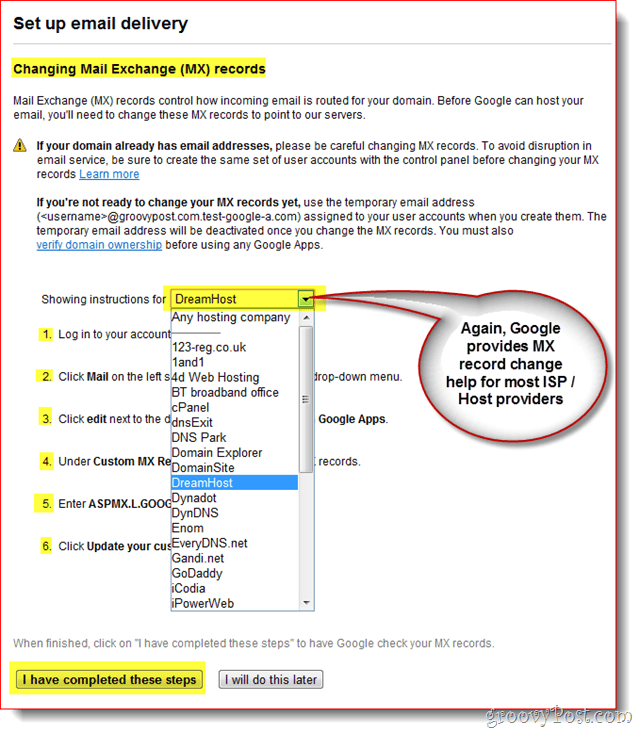
في هذه المرحلة ، يجب أن تُرجع إلى لوحة القيادة ويجب أن يتم كل شيء إلى حد كبير!
الخطوة 5 - اختبار البريد الإلكتروني وتكوينات CNAMES المختلفة
منذ أن أصبحت نظام تطبيقات Googleالمسؤول ، أوصي بإعداد حساب بريد إلكتروني منفصل في مكان ما مثل mail.live.com أو mail.yahoo.com حتى تتمكن من إرسال رسائل البريد الإلكتروني حولها للاختبار ولأغراض أخرى. هذا أيضًا وقت يجب عليك اختبار CNAMES المخصص الذي أنشأته IE: webmail.yourdomain.com وما إلى ذلك ...
الخطوة 6 - انتهى مع قليل من اللمسات النهائية
وإن لم يكن ذلك ضروريا ، أوصي لك أيضامعلومات المنطقة الزمنية للإعداد ومعلومات الاتصال الثانوية بالإضافة إلى تمكين طبقة المقابس الآمنة عندما تزور أنت والمستخدمون Gmail والتقويم ومحرّر المستندات والمواقع على حساب / نطاق تطبيقات Google.
1 - انقر إعدادات المجال التبويب، جنرال لواء. تحت معلومات الاتصال، ملء عنوان البريد الإلكتروني غير مرتبط بنطاقك و تفقد الصندوق في حالة نسيان كلمة مرور المسؤول ، أرسل تعليمات إعادة تعيين كلمة المرور إلى جهة اتصال ثانوية.
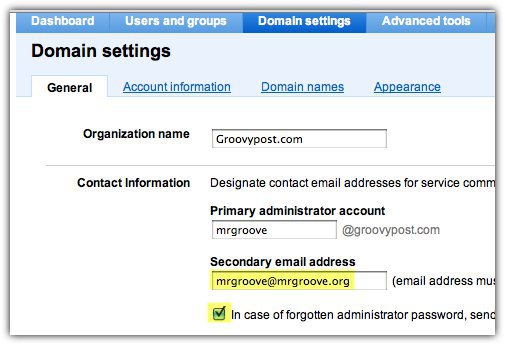
2 - حرك الفأرة لأسفل و ضبط المنطقة الزمنية و خانة الاختيار إلى تمكين SSL في جميع صفحات خدمة تطبيقات Google
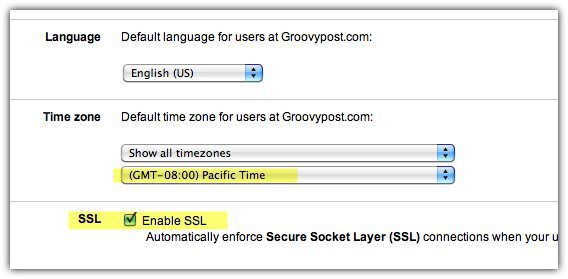
لا يزال هناك الكثير الذي يمكنك القيام به مع تطبيقات Googleلكنني أعتقد أن هذه المقالة طويلة بما يكفي بالفعل ... ؛) لذا ترقبوا مقالي التالي حيث سأراجع الخيارات المختلفة المتاحة للاتصال بتطبيقات Google لقراءة بريدك الإلكتروني وإدارته.



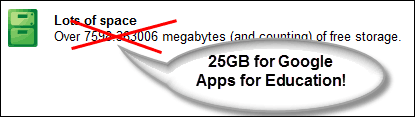





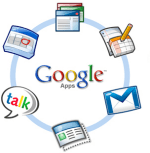
اترك تعليقا